win7网络错误null怎么办|win7网络连接错误null解决方法
时间:2016-12-29 来源:互联网 浏览量:
在使用电脑过程中,很多时候我们都会碰到网络出现故障或者网络连接错误等问题。这不,今天就有用户咨询说自己win7电脑在连接internet共享时出现错误null的提示,那么要如何处理这个问题呢?下面给大家说说win7网络错误null怎么办。
电脑系统下载推荐:win764位最新纯净旗舰版下载
win7网络连接错误null解决方法:
1、首先我们需要关闭网络防火墙以及杀毒软件。
2、然后,打开开始菜单,在搜索栏输入服务,在显示的列表中选择“服务”项,如下图所示:
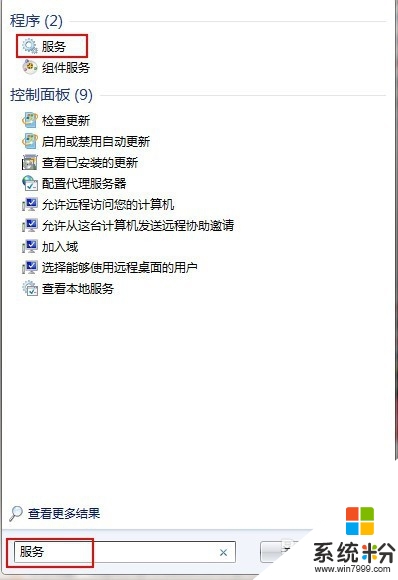
3、弹出的服务窗口中,找到windows firewall 这一项并双击打开,如下图所示:
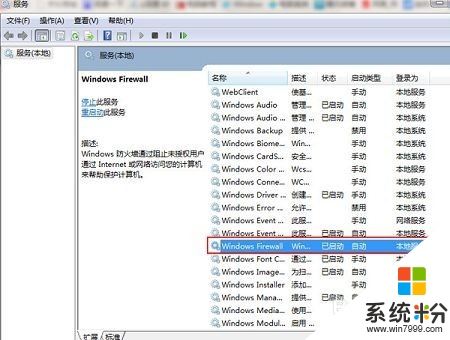
4、在属性窗口中,我们按下启动,并且将启动设置为自动启动,点击确定,如下图所示:
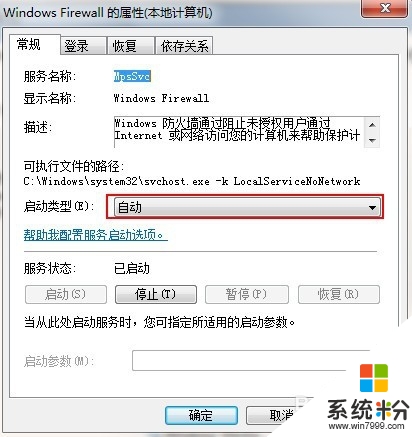
5、最后共享无线网络,如下图所示:
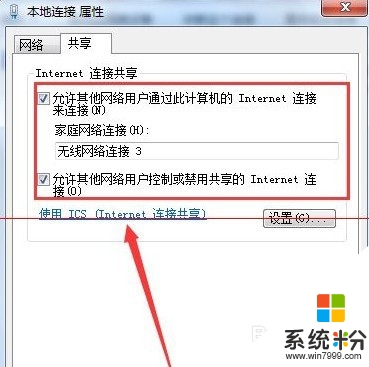
【win7网络错误null怎么办】大家应该都清楚了吧,还想进一步了解的话,可以上系统粉。更多ghost操作系统下载后使用问题的咨询的话,欢迎上系统粉查看。
我要分享:
相关教程
- ·win7网络错误118怎么解决|win7网络错误118的解决方法
- ·网络宽带错误678怎么修复|网络宽带错误678解决方法
- ·win7网络共享出错怎么修复|win7连接网络共享出错的解决方法
- ·Win7旗舰版 网络错误windows无法访问 的解决方法!
- ·win7旗舰版电脑宽带连接错误,提示错误676怎样解决? win7旗舰版电脑宽带连接错误,提示错误676解决的方法有哪些?
- ·Win7旗舰版映射网络驱动器密码错误如何解决 Win7旗舰版映射网络驱动器密码错误怎么解决
- ·win7系统电脑开机黑屏 Windows7开机黑屏怎么办
- ·win7系统无线网卡搜索不到无线网络 Win7电脑无线信号消失怎么办
- ·win7原版密钥 win7正版永久激活密钥激活步骤
- ·win7屏幕密码 Win7设置开机锁屏密码的方法
Win7系统教程推荐
- 1 win7原版密钥 win7正版永久激活密钥激活步骤
- 2 win7屏幕密码 Win7设置开机锁屏密码的方法
- 3 win7 文件共享设置 Win7如何局域网共享文件
- 4鼠标左键变右键右键无法使用window7怎么办 鼠标左键变右键解决方法
- 5win7电脑前置耳机没声音怎么设置 win7前面板耳机没声音处理方法
- 6win7如何建立共享文件 Win7如何共享文件到其他设备
- 7win7屏幕录制快捷键 Win7自带的屏幕录制功能怎么使用
- 8w7系统搜索不到蓝牙设备 电脑蓝牙搜索不到其他设备
- 9电脑桌面上没有我的电脑图标怎么办 win7桌面图标不见了怎么恢复
- 10win7怎么调出wifi连接 Win7连接WiFi失败怎么办
Win7系统热门教程
- 1 win7桌面图标显示设置 如何在win7中设置桌面图标显示
- 2 电脑睡眠和休眠的区别|电脑休眠好还是睡眠好
- 3 如何转移Win7临时文件存储位置。 怎么转移Win7临时文件存储位置。
- 4提高win7电脑网速50倍的图文教程 提高win7电脑网速50倍的详细步骤
- 5win7右键不能新建word的解决方法!
- 6win7扬声器怎么设置?Win7系统声音设置方法!
- 7win7怎样以管理员身份登录 以管理员身份运行运行Win7系统程序的方法
- 8windows7 自动登录和锁屏怎么设置
- 9win7与ubuntu14.04双系统下怎么修改默认启动项 win7与ubuntu14.04双系统下如何修改默认启动项
- 10win7如何控制开机密码输入错误的次数
最新Win7教程
- 1 win7系统电脑开机黑屏 Windows7开机黑屏怎么办
- 2 win7系统无线网卡搜索不到无线网络 Win7电脑无线信号消失怎么办
- 3 win7原版密钥 win7正版永久激活密钥激活步骤
- 4win7屏幕密码 Win7设置开机锁屏密码的方法
- 5win7怎么硬盘分区 win7系统下如何对硬盘进行分区划分
- 6win7 文件共享设置 Win7如何局域网共享文件
- 7鼠标左键变右键右键无法使用window7怎么办 鼠标左键变右键解决方法
- 8windows7加密绿色 Windows7如何取消加密文件的绿色图标显示
- 9windows7操作特点 Windows 7的特点有哪些
- 10win7桌面东西都没有了 桌面文件丢失了怎么办
